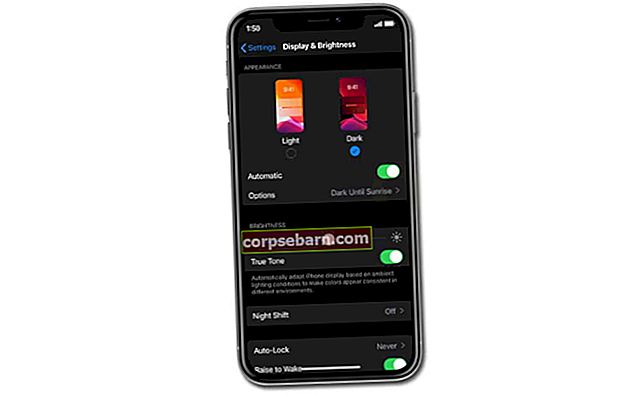„Samsung Galaxy S8“ ir „S8 Plus“ yra naujausi „Samsung“ flagmanai, kuriuos iki šiol įsigijo daugelis. Išmanusis telefonas visai neseniai pateko į išmaniųjų telefonų rinką ir sugebėjo patenkinti vartotojus nuostabiomis naujomis ir šauniomis funkcijomis. Tačiau trūkumus visada lydi kiekviena nauja programėlė, o „Samsung Galaxy S8“ taip pat išlaikė tą pačią tradiciją.
Nors naujausio pavyzdinio modelio vartotojai pradėjo skųstis dėl daugybės naujųjų „Galaxy S8“ ir „S8 Plus“ problemų, „Samsung“ „Galaxy S8“ „Bluetooth“ problemos yra labai paplitusios, todėl šiame straipsnyje aptarsime visus galimus pataisymus, kaip atsikratyti šios problemos. .
Žr. Aso: Kaip pašalinti „bloatware“ programoje „Samsung Galaxy S8“
Galimi „Samsung Galaxy S8 Bluetooth“ problemų taisymai
1 sprendimas: iš naujo paleiskite įrenginį
Įrenginio iš naujo paleidimas yra pirmasis patarimas, nes šis mažas ir greitas procesas gali veikti kaip magija, kad išspręstų daugybę problemų, įskaitant „Samsung Galaxy S8“ „Bluetooth“ problemas. Paleidus iš naujo, įrenginys bus atstatytas ir, jei problema nėra susijusi su „Bluetooth“, o tai vyksta dėl kai kurių įrenginio problemų, tada iš naujo paleisdami kartais galite išspręsti problemą. Šis procesas yra labai greitas, o tai gali sutaupyti daug laiko ir pastangų. Tačiau, jei šis žingsnis jums nepasiteisina, pereikite prie kitų paaiškintų metodų.
2 sprendimas: įjunkite ir išjunkite lėktuvo režimą
Kitas šios „Bluetooth“ problemos sprendimas jūsų naujame „Galaxy“ įrenginyje yra perjungti lėktuvo režimo jungiklį. Kai prietaisas yra nustatytas į lėktuvo režimą, jis laikinai nutraukia visus ryšius, o perjungdamas lėktuvo režimo išjungimą, prietaisas gauna visą ryšį. Šis žingsnis gali būti naudingas jums. Be to, galite net pabandyti įjungę lėktuvo režimą, kad sužinotumėte, ar jis veikia, ir išspręskite „Bluetooth“ problemą.

3 sprendimas: patikrinkite „Bluetooth“ jungiklį
Tai yra svarbiausias žingsnis sprendžiant „Galaxy S8 Bluetooth“ problemas. Šiai problemai gali būti įvairių priežasčių ir ją galima išspręsti įvairiais būdais. Bet pirmiausia turėtumėte patikrinti, ar „Bluetooth“ parinktis yra įjungta, ar ne. Jei jis jau įjungtas, vieną kartą jį išjunkite ir vėl įjunkite. Jei problema vis dar išlieka, pereikite prie kitų metodų.
4 sprendimas: išvalykite „Bluetooth“ talpyklą
Kitas sprendimas yra jūsų įrenginio „Bluetooth“ programos talpyklos išvalymas. Kai talpyklos yra daugiau, tai gali sukelti daug problemų, įskaitant programos veikimo sulėtėjimą. Taigi, turėtumėte dažnai išvalyti talpyklą. Štai kaip išvalyti „Bluetooth“ talpyklą.
- Eikite į nustatymus> programų tvarkyklę ir perbraukite dešinėn, kad būtų rodomas skirtukas Visi.
- Bakstelėkite tą skirtuką ir pasirinkite „Bluetooth“ programą.
- Dabar bakstelėkite reikiamą mygtuką, jei norite sustabdyti programą.
- Tada bakstelėkite išvalyti talpyklą, tada eikite, kad išvalytumėte duomenis.
Viskas ir gali lengvai išspręsti „Bluetooth“ problemą.
5 sprendimas: nuvalykite talpyklos skaidinį
Ankstesnis žingsnis išvalys tik „Bluetooth“ programos talpyklą, o jūs taip pat galėsite pasirinkti ištrinti talpyklos skaidinį, jei aukščiau nurodytas veiksmas jums nepavyks išspręsti „Bluetooth“ problemos.
Norėdami ištrinti talpyklos skaidinį, eikite į nustatymus> saugyklą ir bakstelėkite mygtuką Išvalyti duomenis, kuris pašalins visų įrenginio programų talpyklą.
6 sprendimas: pašalinkite ir vėl užmegzkite visus „Bluetooth“ ryšius
Tai dar viena naudinga gudrybė, kurią siūloma išbandyti, jei visi kiti paaiškinti metodai jums netinka. Pirmiausia pašalinkite visus „Bluetooth“ ryšius po vieną ir vėl juos vėl prijunkite. Jei problema kyla dėl konkretaus įrenginio susiejimo, tai padės suprasti problemą ir galėsite lengvai ją išspręsti.
7 sprendimas: atkurti gamyklą
Ar bandėte visa kita ir vis tiek palikote tą patį klausimą? Tada svarbiausia yra atkurti gamyklinius nustatymus, kurie ištrins viską iš įrenginio ir paliks jį visiškai naujam. Tada jūs turite dar kartą nustatyti jį nuo nulio. Bet tai tikrai išspręs visas su įrenginiu susijusias problemas.
Norėdami atlikti gamyklinius nustatymus, eikite į nustatymus> atsarginę kopiją ir atstatymą> gamyklinių duomenų atstatymą> atstatyti visus
Taigi, tai yra „Samsung Galaxy S8 Bluetooth“ problemų sprendimas. Bandykite juos po vieną ir tikrai atsikratysite.
Taip pat žiūrėkite: Kaip išspręsti automatinį pasukimą, neveikiantį „Samsung Galaxy S8“